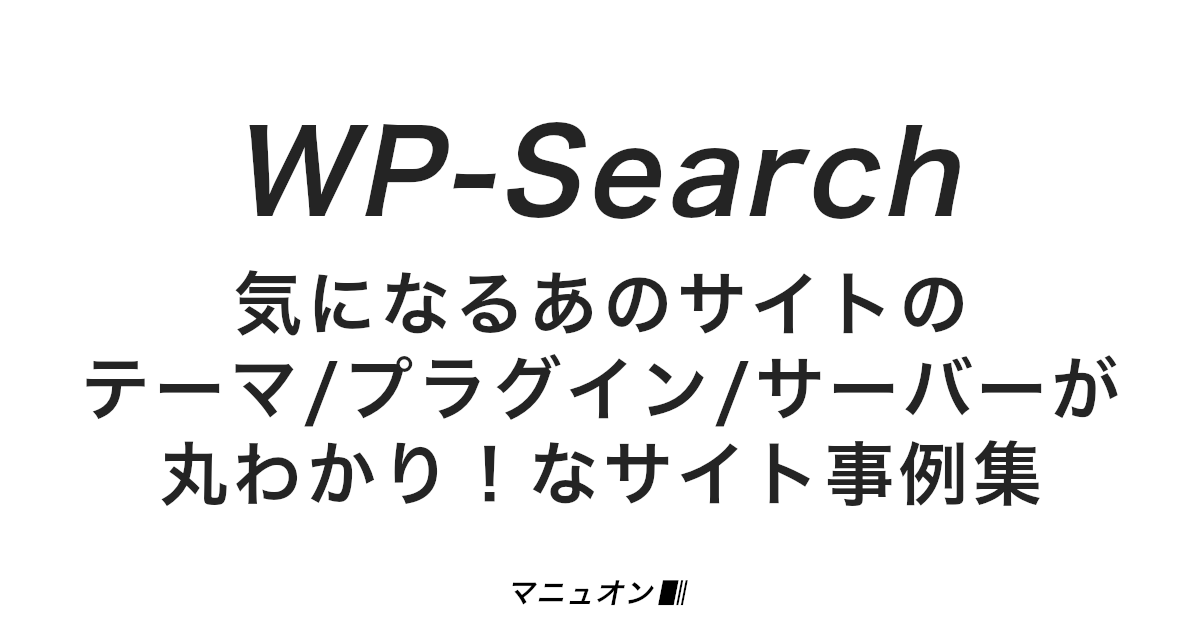
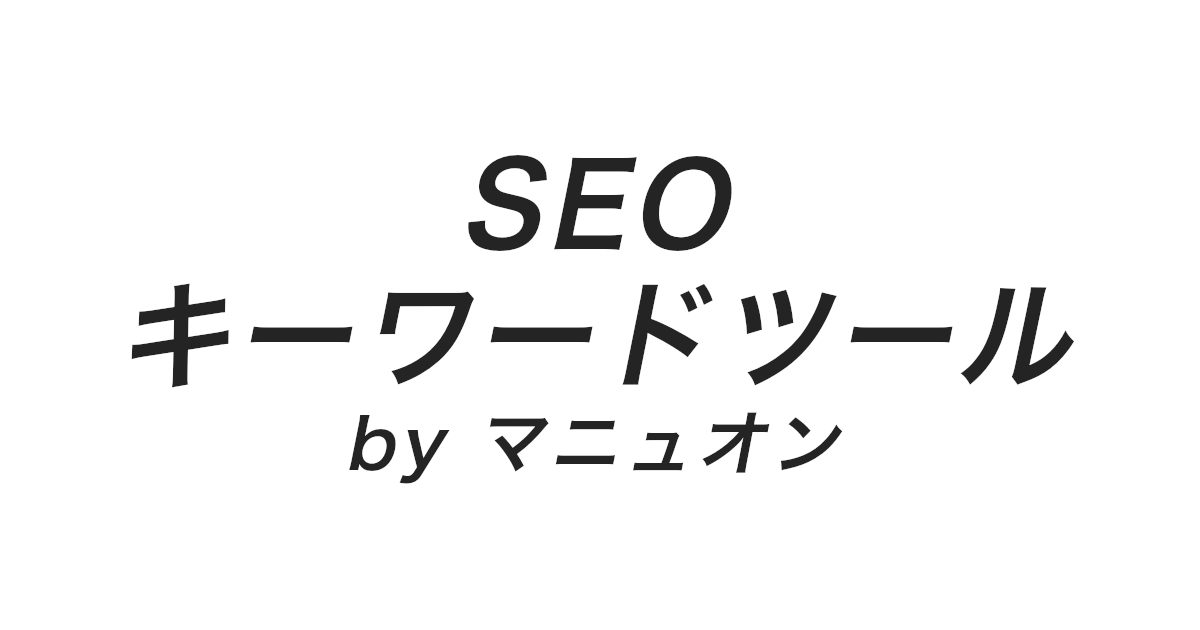
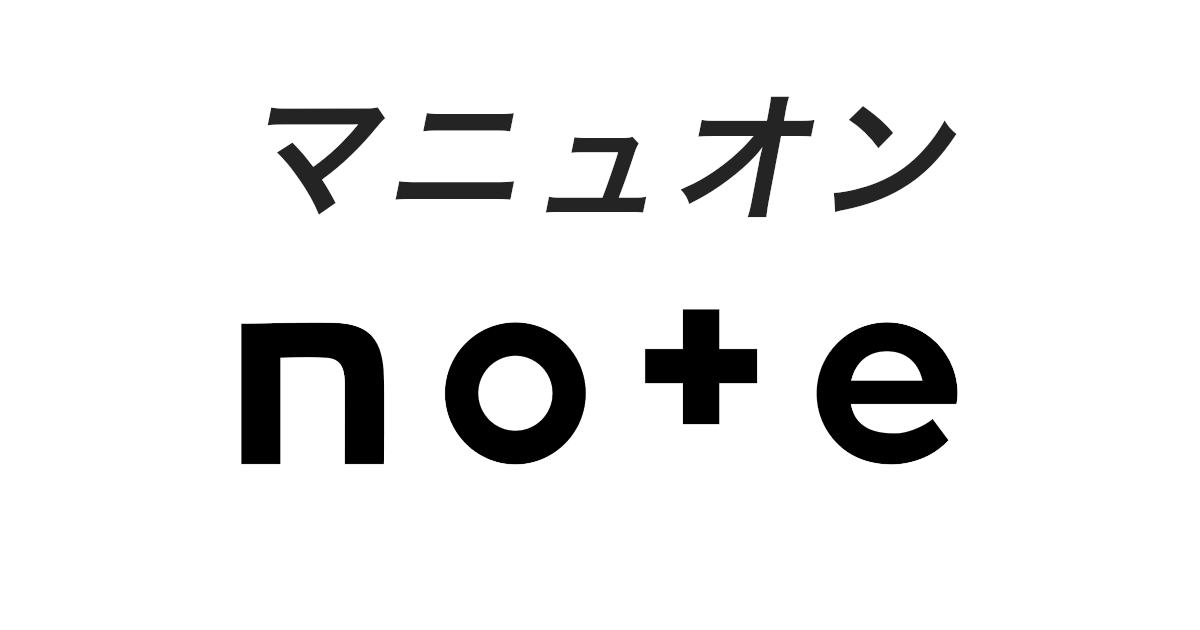
この記事では、「Googleアナリティクス」と「Googleサーチコンソール」を連携する方法を、画像を用いてわかりやすくご紹介します。
「Googleサーチコンソール」は、「URL プレフィックス」で登録しておく必要があります。
連携は、Googleアナリティクスから行います。
一つの画面で情報を管理しやすくなります。
なるほど!便利ですね。
この記事を最後まで読めば、WordPress(ワードプレス)で「Googleアナリティクス」と「Googleサーチコンソール」の連携がすぐ完了します。
ぜひ最後まで進めてみてください。
すでに途中まで進めている人は、目次から該当箇所に飛ぶこともできます。
Google アナリティクスの登録がまだの人は、以下のページを参考にアカウントを作成してください。
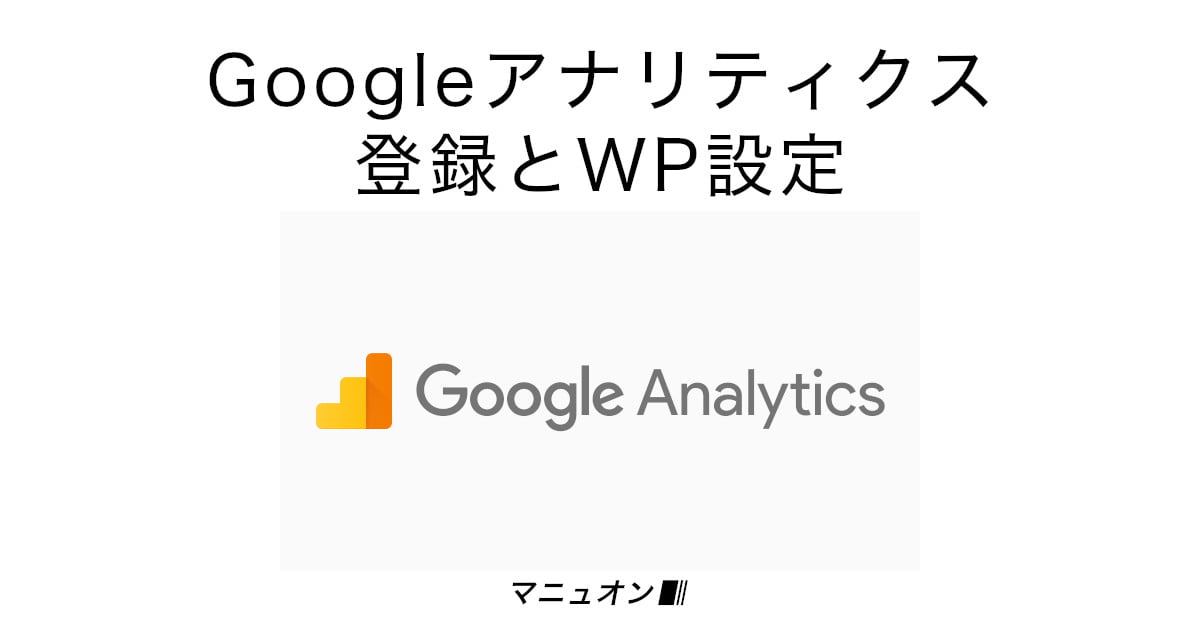
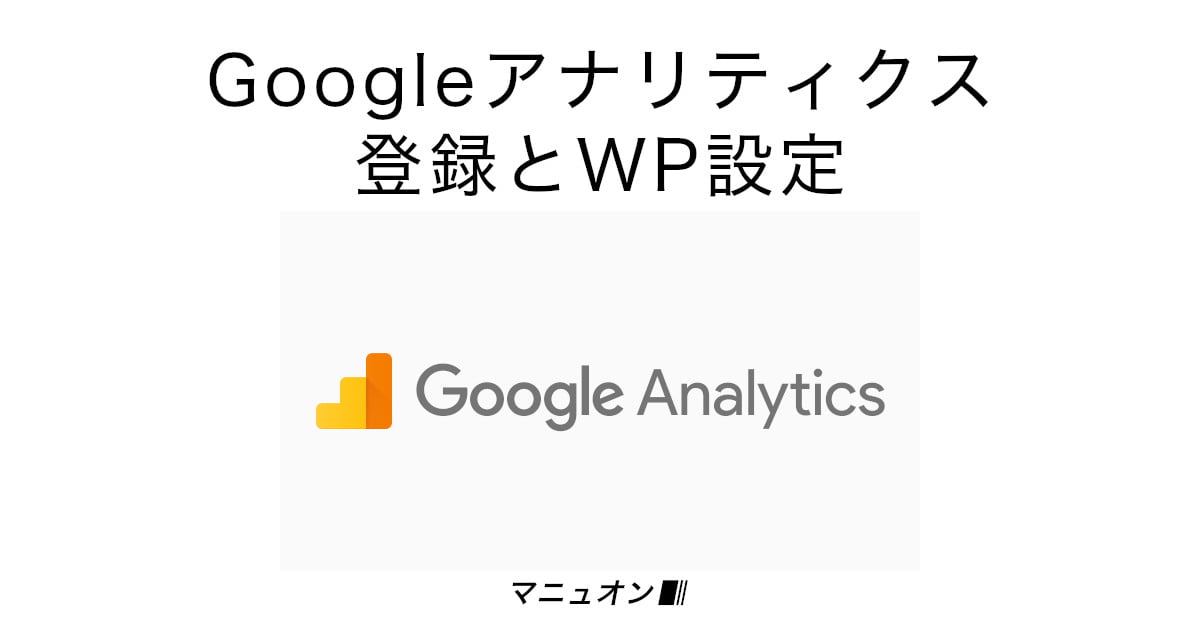
Google サーチコンソールの登録がまだの人は、以下のページを参考にアカウントを作成してください。
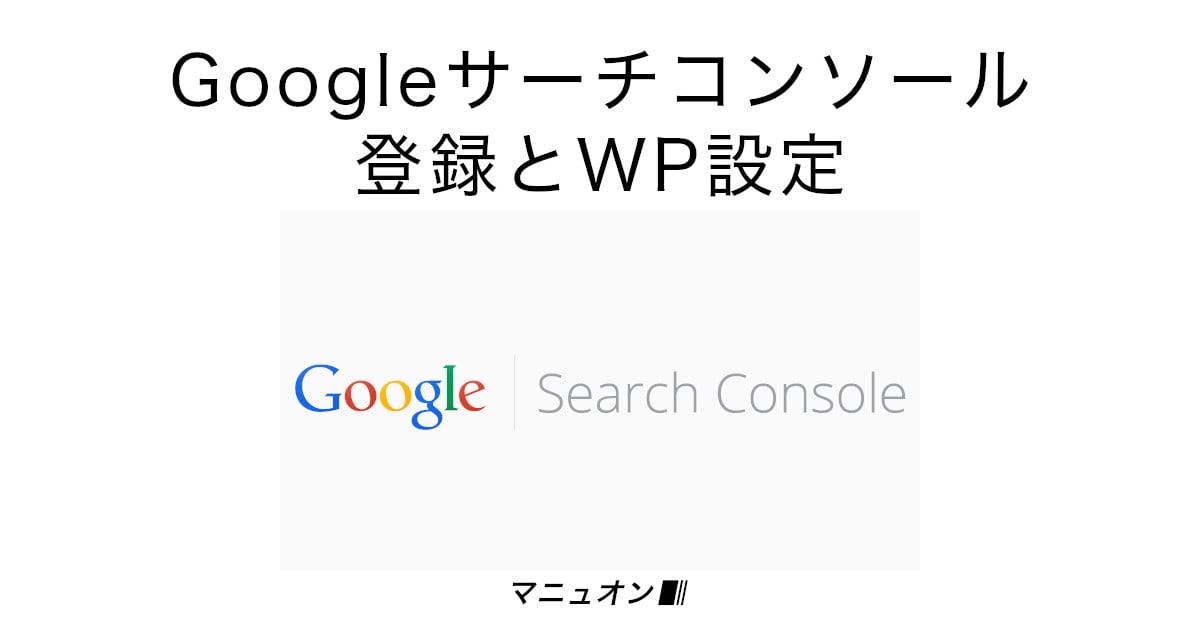
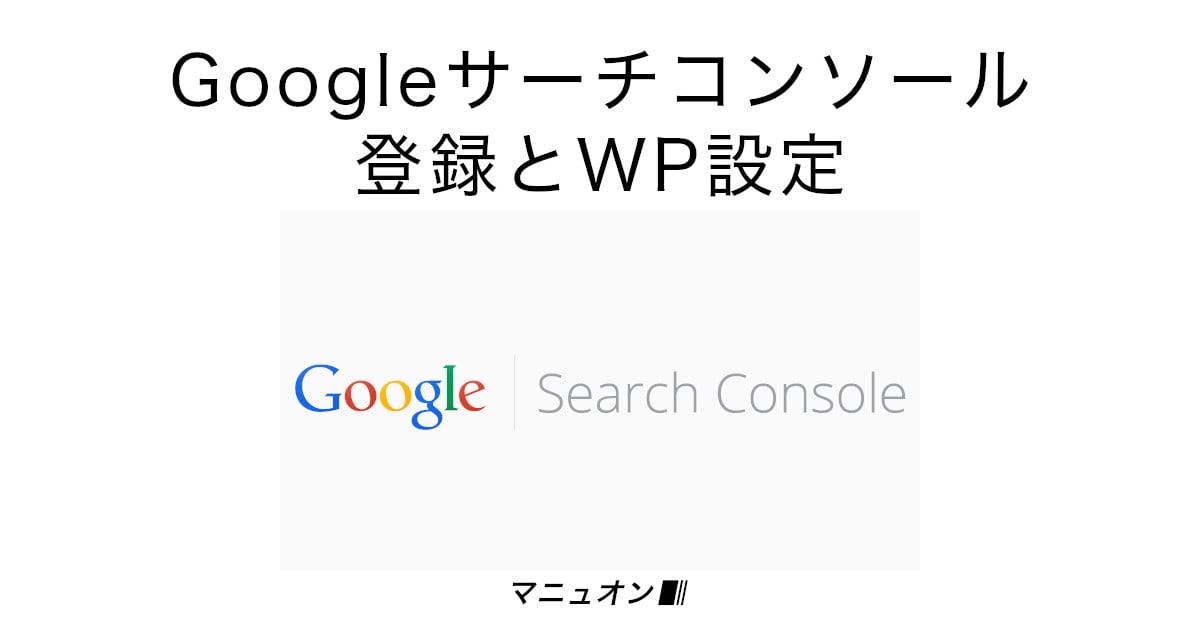
Googleアナリティクス(GA4)にアクセスしたら、左メニューの[管理]からページ下部の[Search Console のリンク]を開きます。
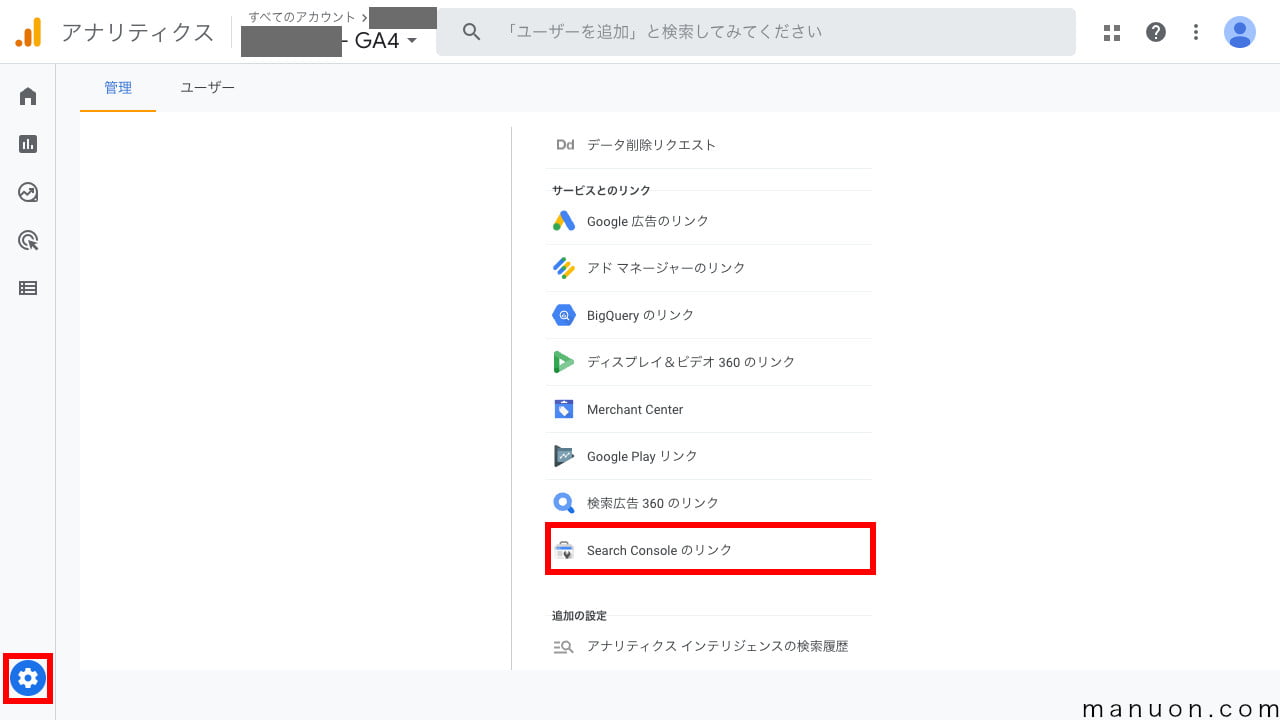
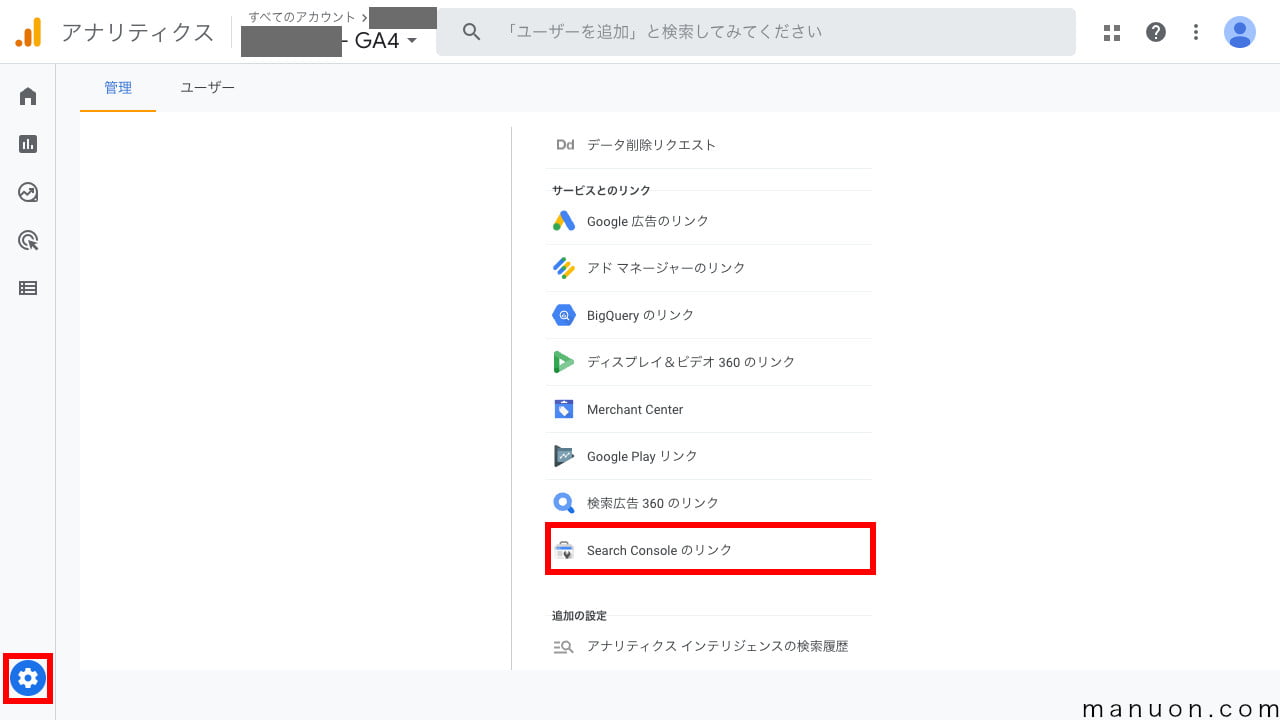
[リンク]ボタンをクリックします。
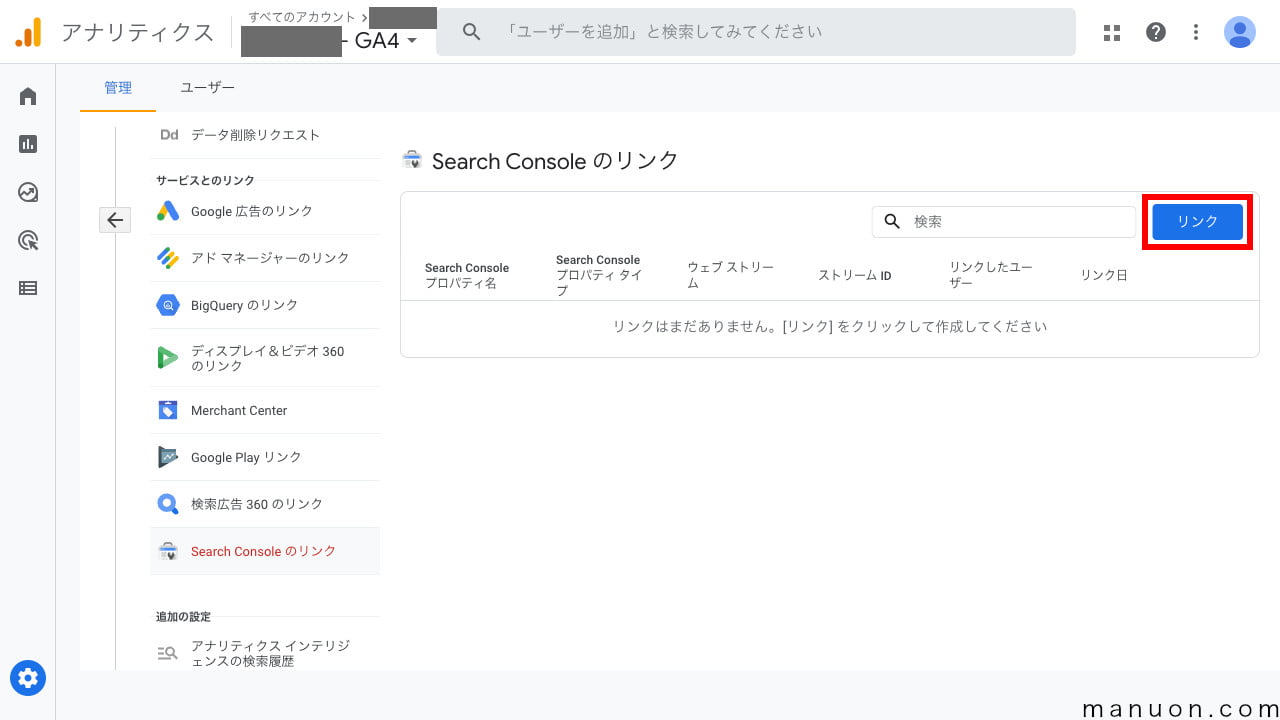
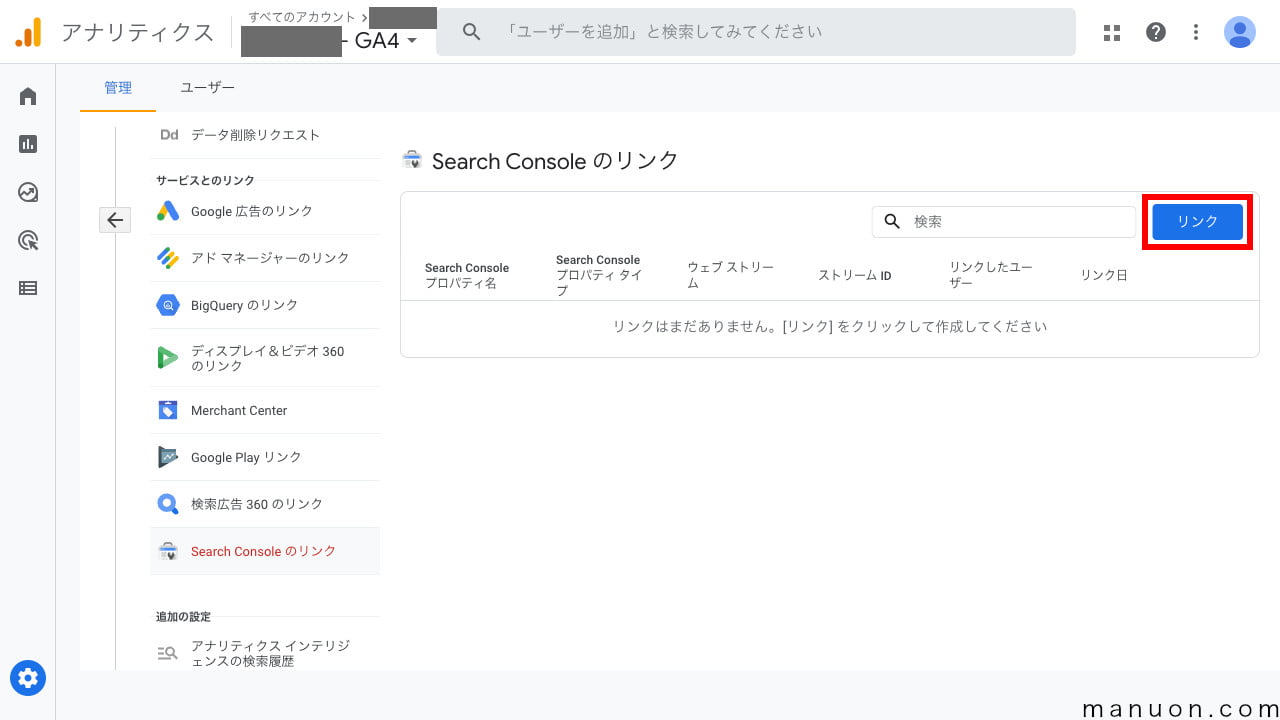
[アカウントを選択]をクリックし、連携(接続)したいSearch Consoleのプロパティを選択して[確認]をクリックします。
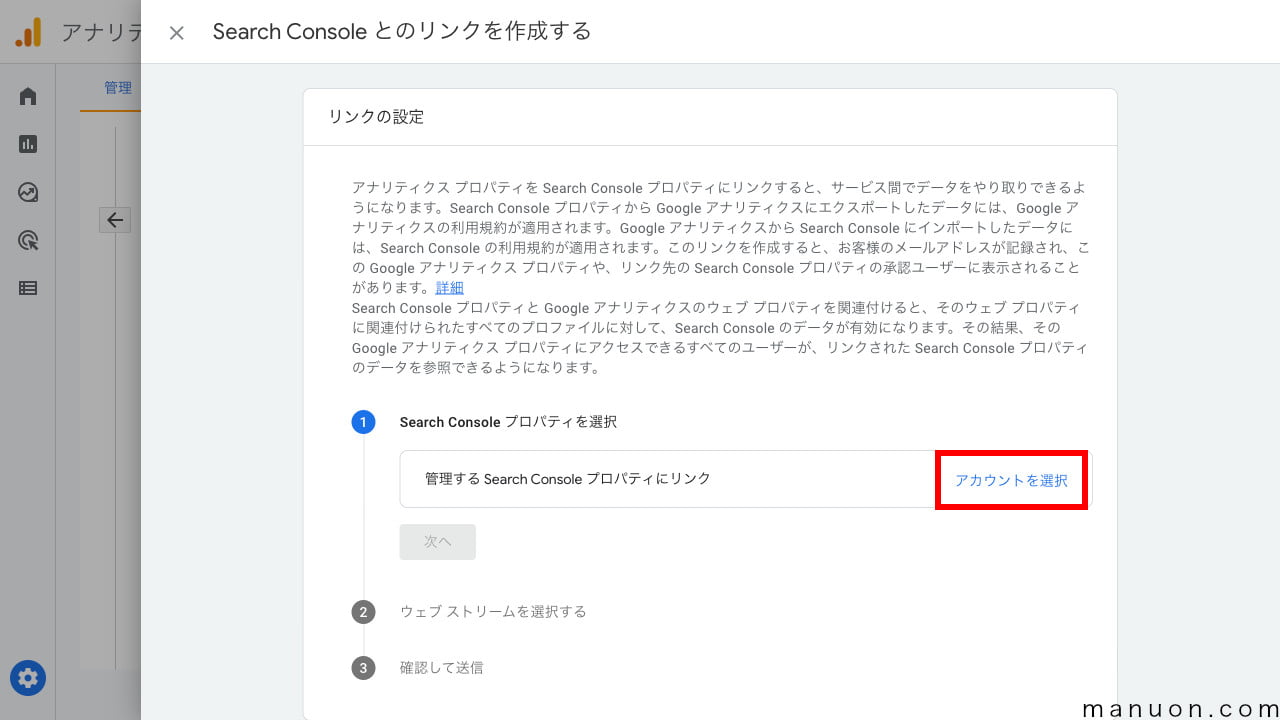
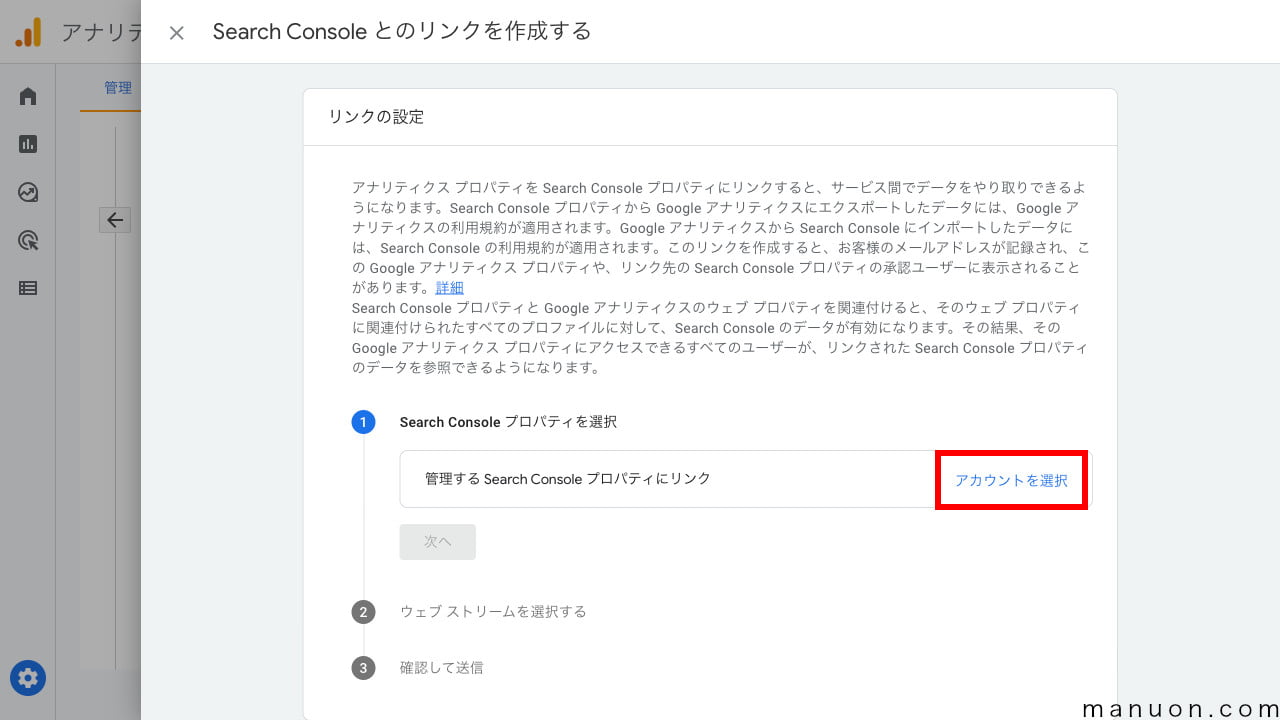
Search Console プロパティを選択したら、[次へ]からウェブストリームの[選択]をクリックします。
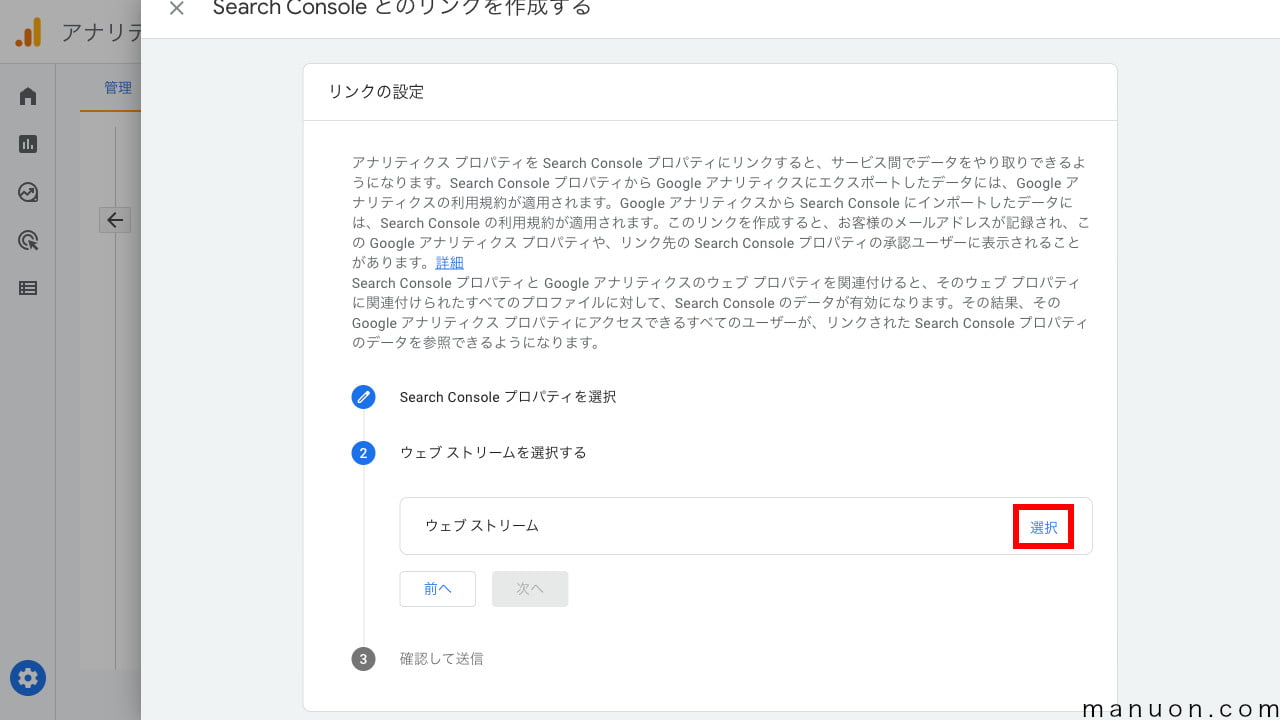
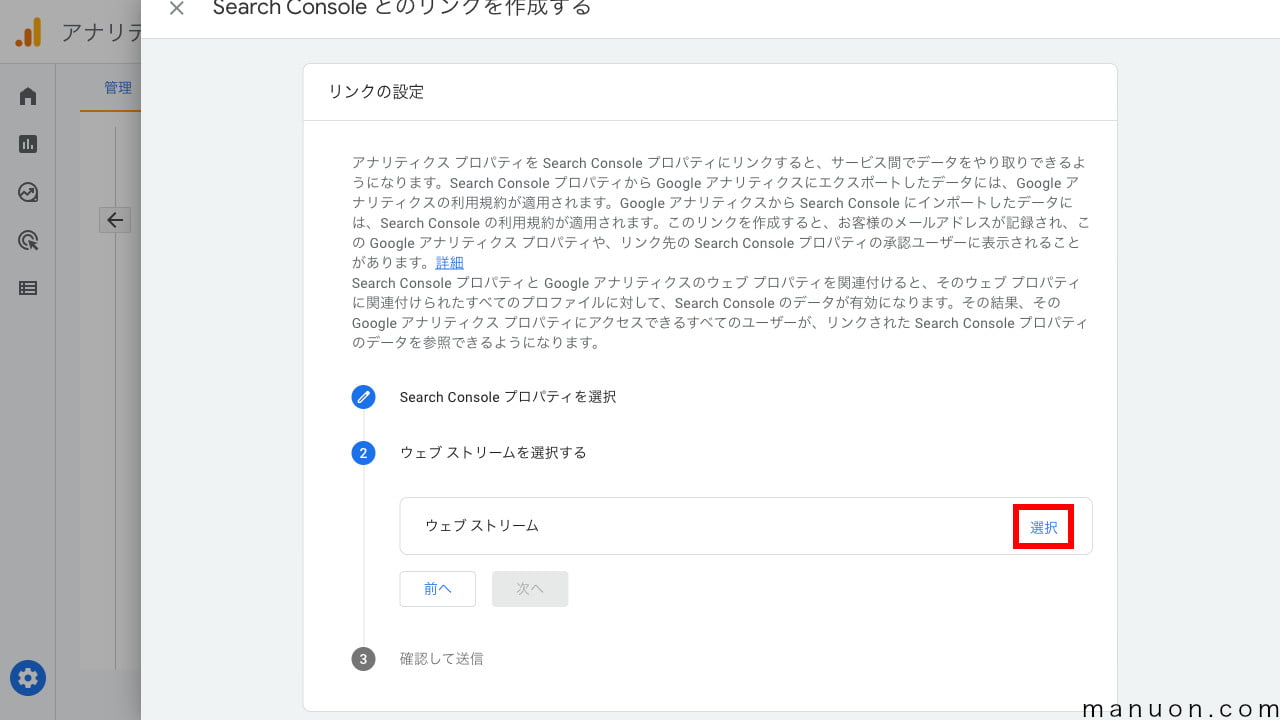
ウェブストリームを選択したら、[次へ]から[送信]をクリックします。
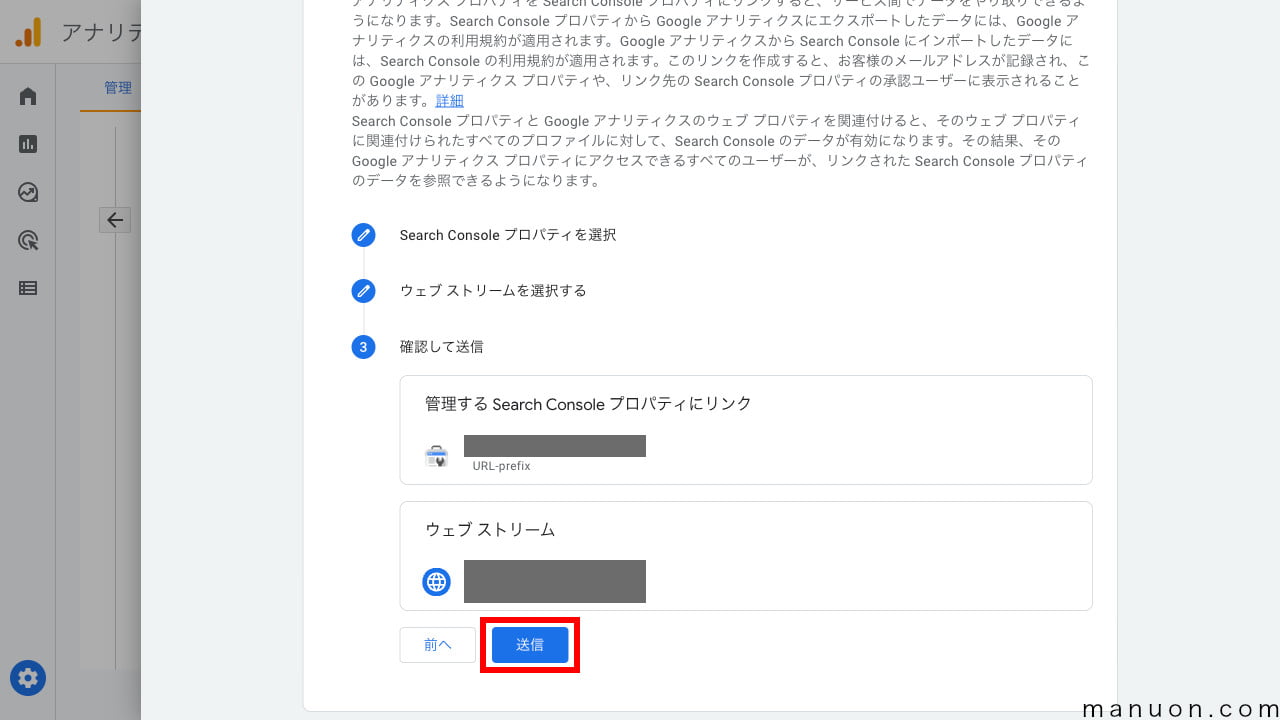
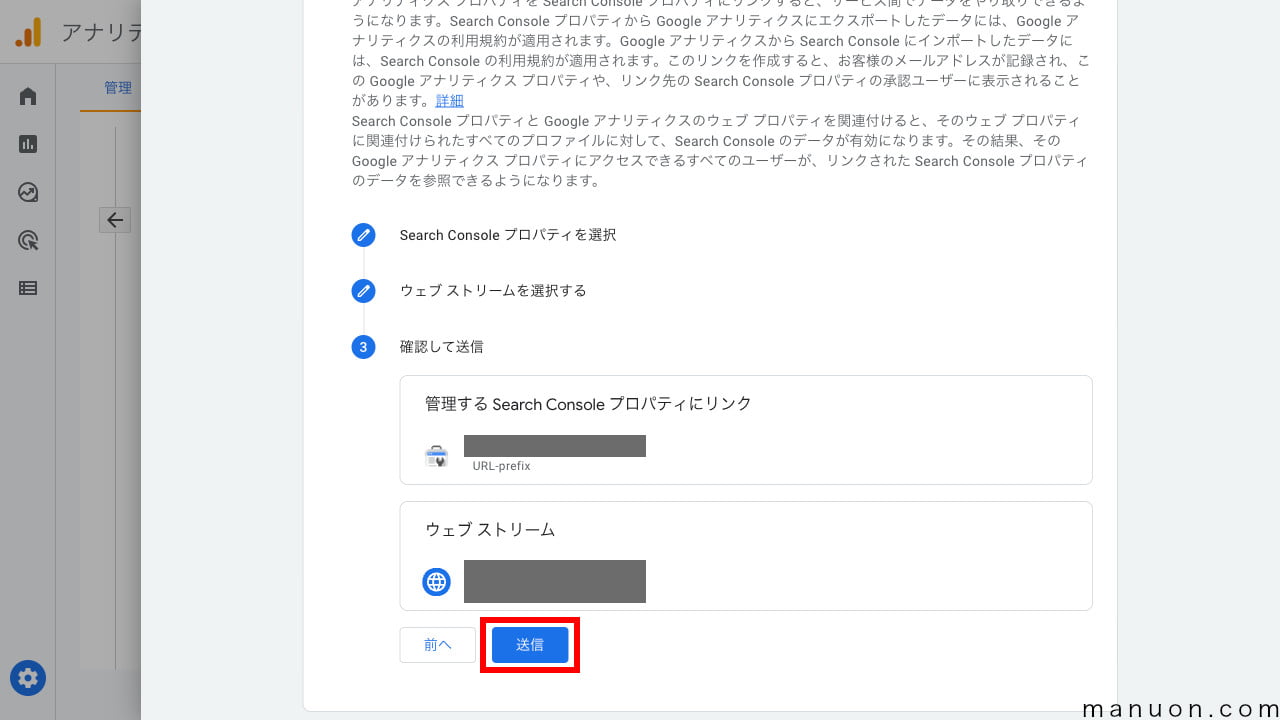
以上で、GoogleアナリティクスとGoogleサーチコンソールの連携(関連付け)は完了です。
GoogleアナリティクスとGoogleサーチコンソールの連携のやり方を見てきました。
これで、サイト(ブログ)の検索結果やアクセス数を同時に確認・改善する準備ができました。
知りませんでした。
連携(関連付け)をしないと、Googleアナリティクスで検索キーワード(クエリ)を確認できません。
毎回2つの画面を確認することになるため、連携(関連付け)することをおすすめします。
Googleサーチコンソールで「ドメイン」で認証(所有権確認)をしている場合、Googleアナリティクスと連携することはできません。
「URL プレフィックス」で認証(所有権確認)するようにしてください。
コメント